¶ О программе
Версия: 4.0.0
Менеджер виртуальных машин - пользовательский интерфейс рабочего стола для управления виртуальными машинами. Virt-viewer поддерживает протоколы VNC и SPICE и использует libvirt для автоматического получения настроек подключения.
В первую очередь он предназначен для виртуальных машин KVM, но также управляет Xen и LXC (контейнерами Linux). Он представляет собой сводный обзор запущенных доменов, их производительность в реальном времени и статистику использования ресурсов.
Основные возможности:
- Контроль состояния виртуальных машин;
- Запуск, остановка, перезагрузка и выключение виртуальных машин;
- Настройка аудиовхода и аудиовыхода
- Работа с виртуальными машинами в режиме интеграции окон, полного экрана и масштабирования.
- Проброс USB-устройств в виртуальные машины;
- Работа с виртуальными машинами в режиме интеграции окон, полного экрана и масштабирования.
Контактная информация:
Официальный сайт
Лицензия:
GPL
Запуск программы:
Для запуска программы: Меню приложений > запустить "Менеджер виртуальных машин".
Необходимо выбрать программу в разделе меню или ввести в строке поиска часть названия программы.
¶ Интерфейс
Менеджер виртуальных машин позволяет отслеживать состояние виртуальных машин в реальном времени:
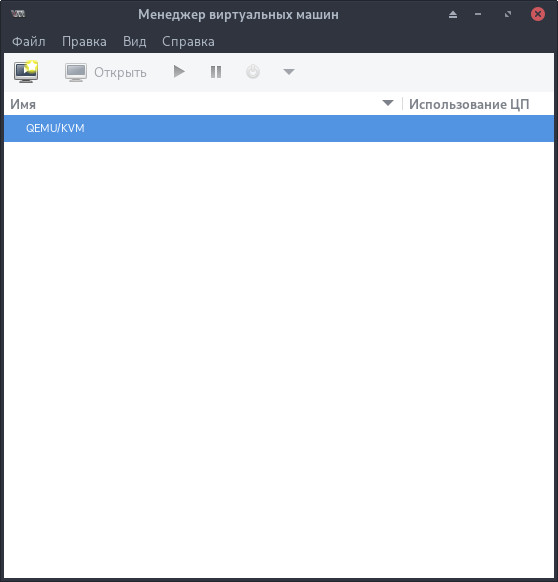
Управлять питанием (выключение, перезагрузка, остановка) виртуальной машины можно как из менеджера, так и из окна подключения:
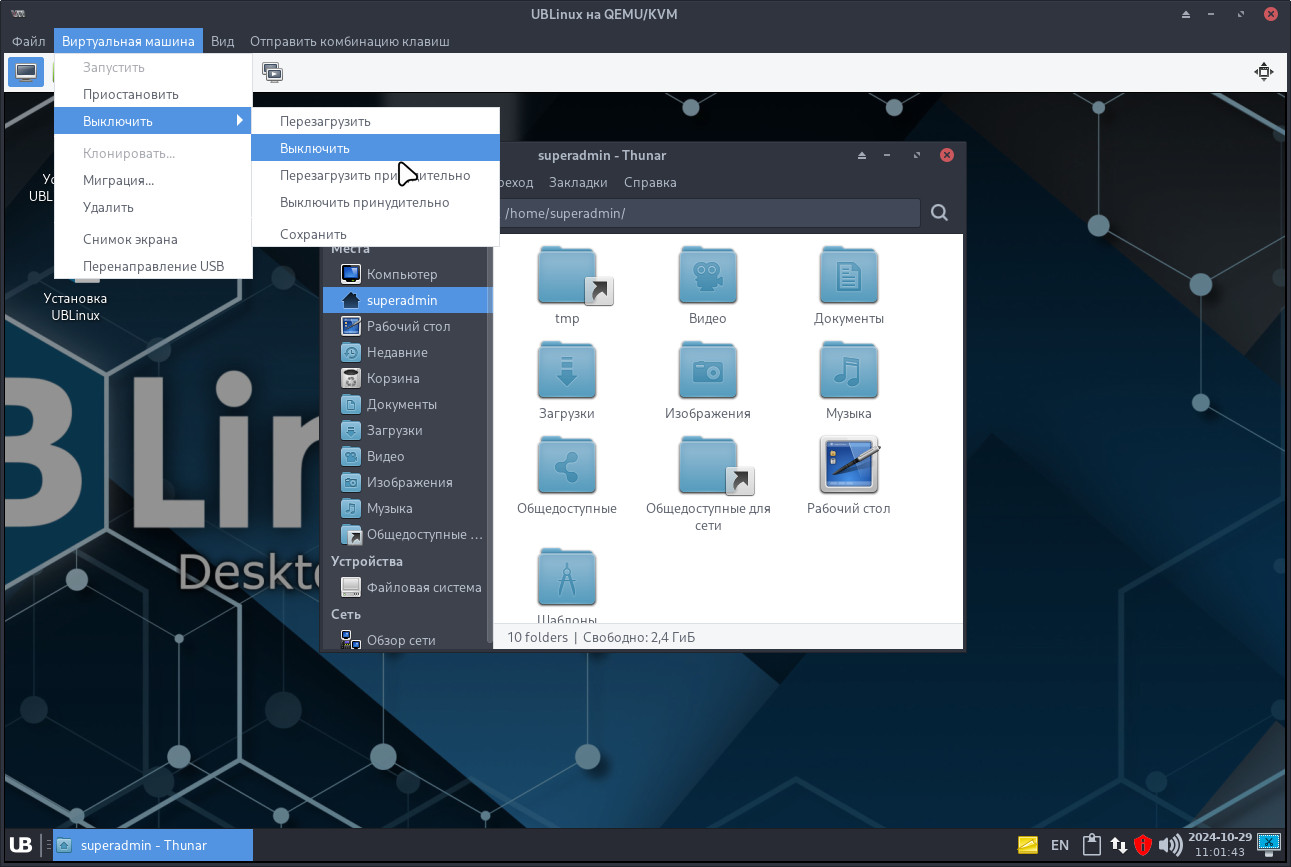
¶ Справка
Синтаксис:
virt-manager [options]
Опции:
| Опция | Описание |
|---|---|
| -h, --help | Отобразить это справочное сообщение и выйти |
| --version | Отобразить номер версии программы и выйти |
| -c URI, --connect URI | Подключиться к гипервизору по URI |
| --debug | Вывести отладочный вывод на stdout (подразумевает --no-fork) |
| --no-fork | Не запускать в фоновом режиме при запуске |
| --show-domain-creator | Показать мастера "Новая виртуальная машина" |
| --show-domain-editor NAME|ID|UUID | Показать окно с подробной информацией о домене |
| --show-domain-performance NAME|ID|UUID | Показать окно с производительностью домена |
| --show-domain-console NAME|ID|UUID | Показать графическую консоль домена |
| --show-domain-delete NAME|ID|UUID | Показать окно удаления домена |
| --show-host-summary | Показать окно с подробной информацией о подключении |
Также принимает стандартные аргументы GTK, такие как --g-fatal-warnings.
¶ Использование
¶ Создание виртуальной машины
Для создания виртуальной машины следует открыть программу "Менеджер виртуальных машин":
Меню приложений > "Менеджер виртуальных машин".
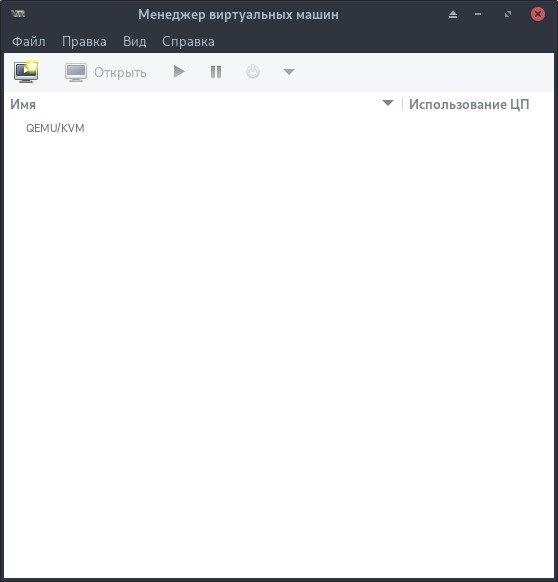
Внимание! Чтобы создать витруальную машину, сначала нужно настроить гипервизор qemu и запустить сервисы libvirtd по инструкции.
Иначе будет выведена ошибка:
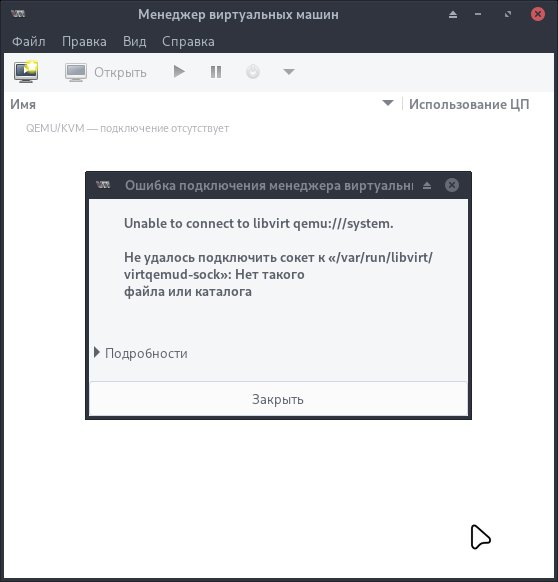
Далее в открывшемся окне нажать на кнопку "Создать виртуальную машину" .
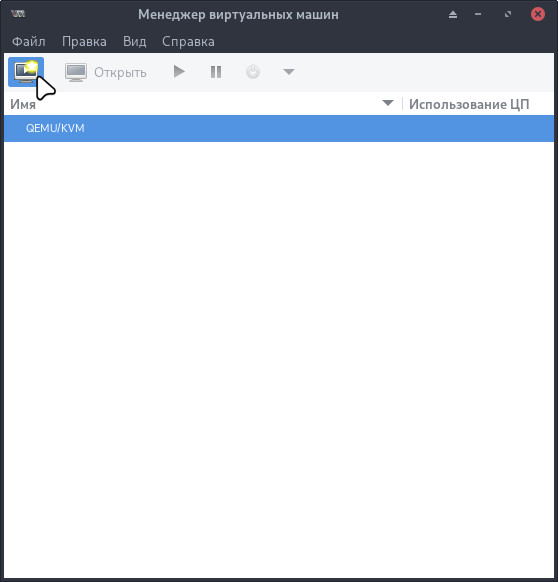
В открывшемся окне "Новая виртуальная машина" необходимо выбрать метод, с помощью которого будет производиться установка операционной системы. В примере, установка производится из образа iso.
Для продолжения следует нажать "Forward"/"Вперед".
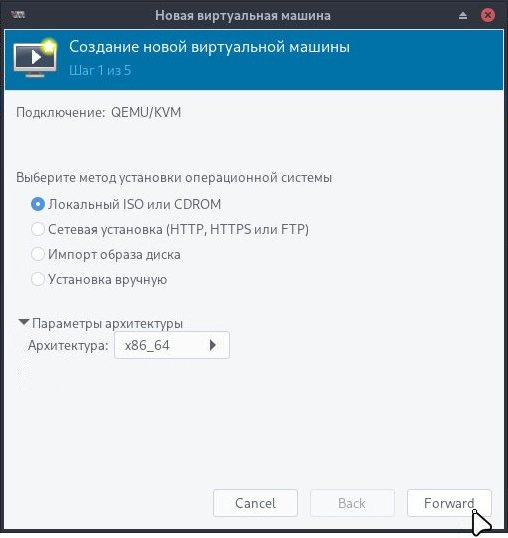
В шаге выбора ISO-образа необходимо нажать кнопку "Обзор" и в открывшемся окне нажать "Выбрать файл".
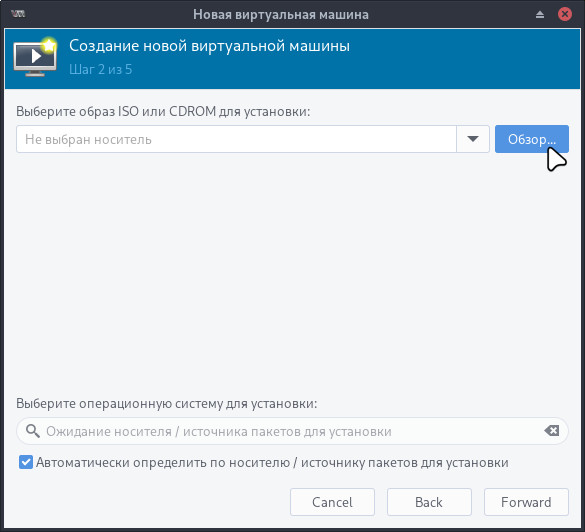
После выбора файла следует указать операционную систему. Это нужено для настройки параметров виртуальной машины, таких как архитектура процессора и тип системы, что позволяет утилите установить правильные драйверы и оптимизировать производительность. Начните набирать название, чтобы появился список. Рекомендуется указать "Generic Linux 2022" и нажать кнопку "Forward"/"Вперед".
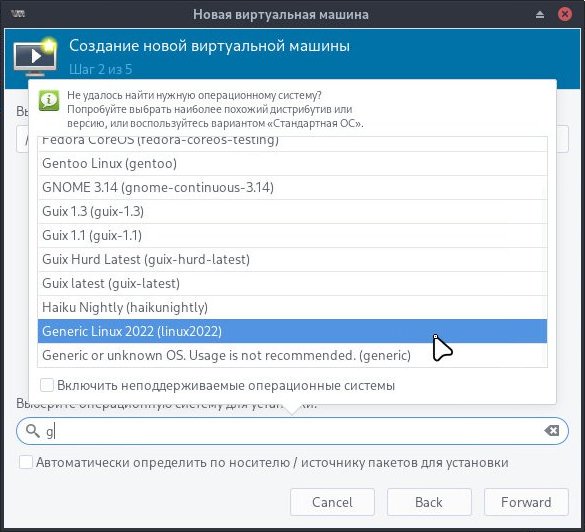
Далее необходимо задать память и количество процессоров.
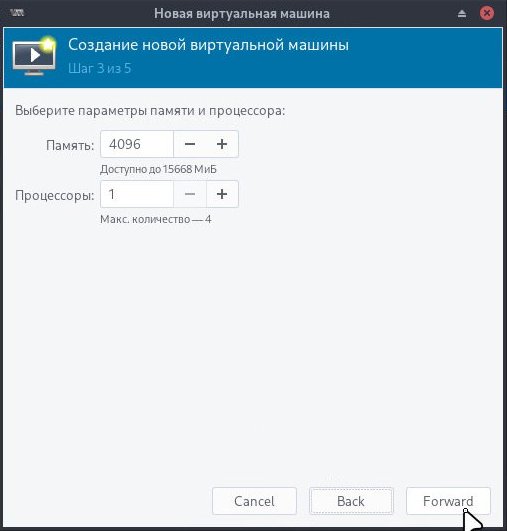
Затем следует указать размер диска в ГиБ для виртуальной машины.
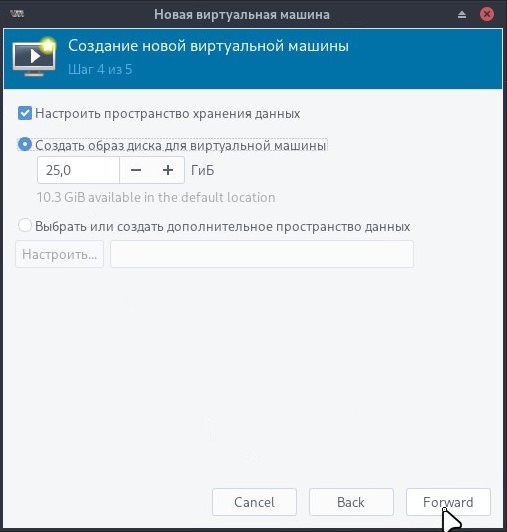
На последнем этапе создания следует указать имя будущей виртуальной машины, установить галочку напротив "Проверить конфигурацию перед установкой", а также выбрать сеть в раскрывающемся пункте.
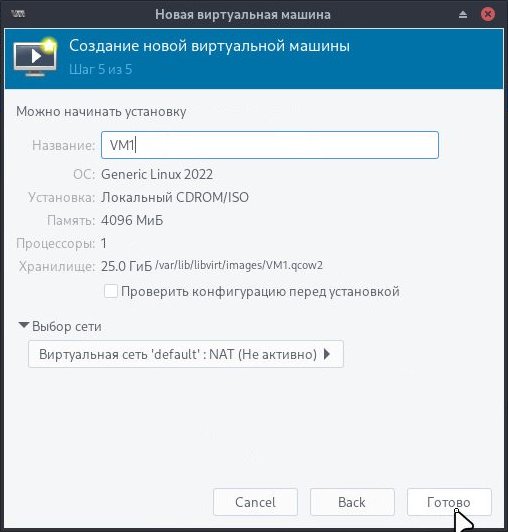
Сеть по умолчанию не активна, программа предложит её включить:
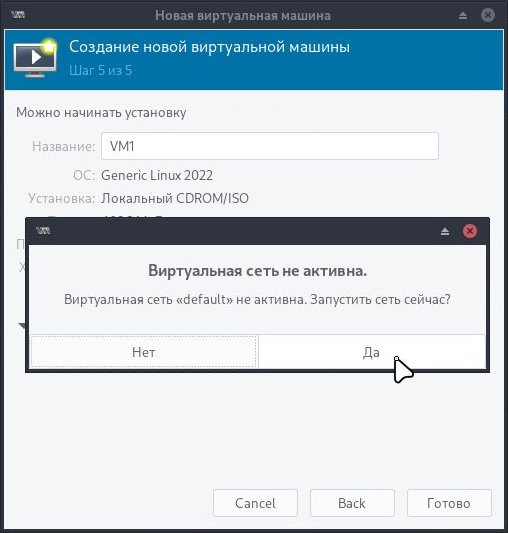
¶ Запуск виртуальной машины
Для запуска виртуальной машины следует нажать на кнопку "Включить виртуальную машину"
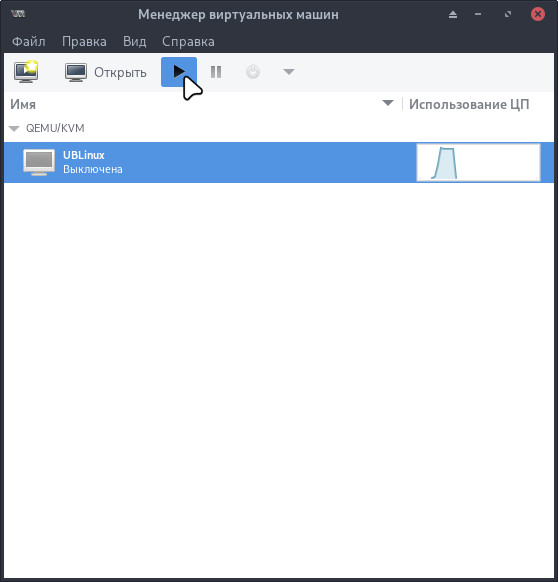
¶ Подключение к консоли виртуальной машины
По протоколу VNC, SPICE и др.
По протоколу RDR и не только
¶ Перенаправление Usb-устройств на виртуальную машину
Подключить к виртуальной машине USB-устройства можно двумя способами:
¶ Перенаправление USB-устройств через меню виртуальной машины
Открыть витруальную машину и в меню Виртуальная машина выбрать Перенаправление USB:
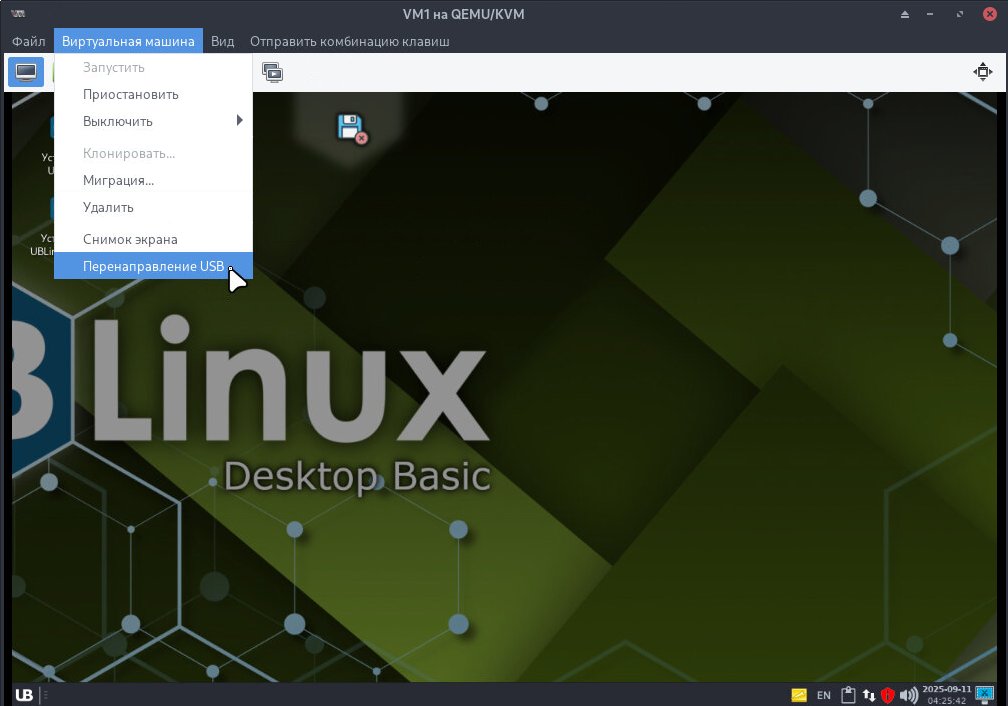
Выбрать устройство, подключить его поставив галочку и нажать Закрыть:
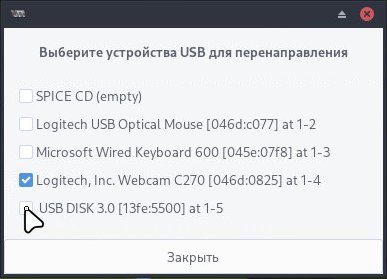
Таким образом получится добавить только одно устройство. При попытке подключить второе будет выведено сообщение об ошибке "Нет свободных USB-каналов":
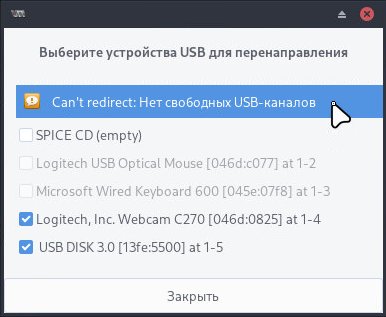
¶ Перенаправление USB-устройств через настройки виртуального оборудования
Нажать Показать виртуальное оборудование:
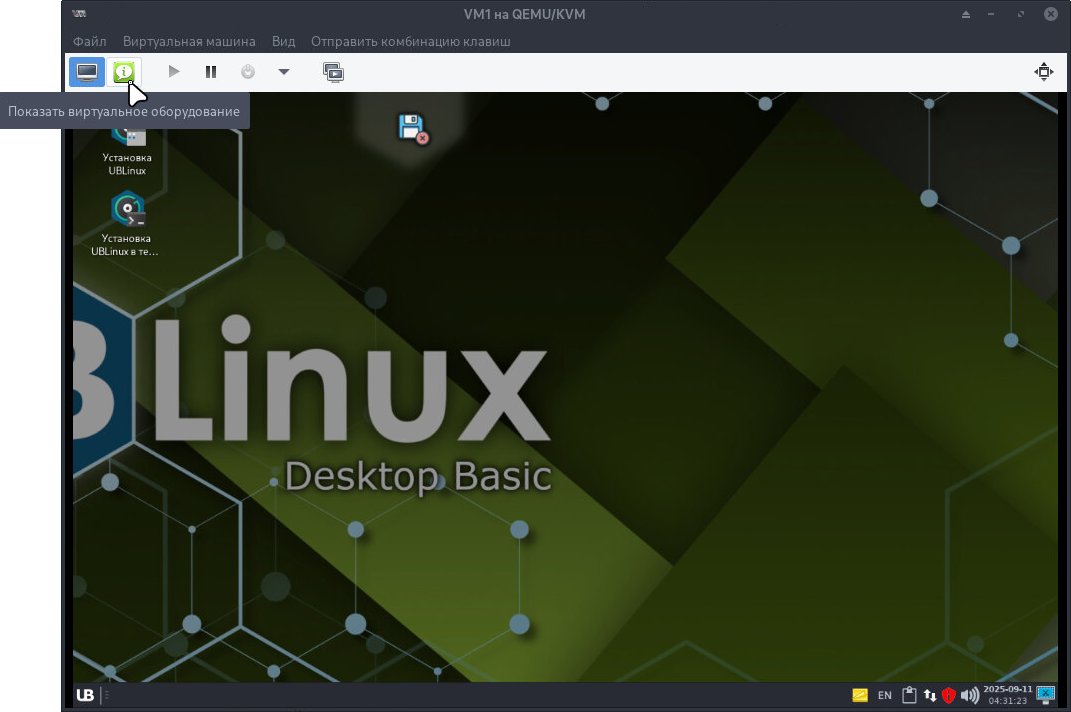
Затем Добавить оборудование:
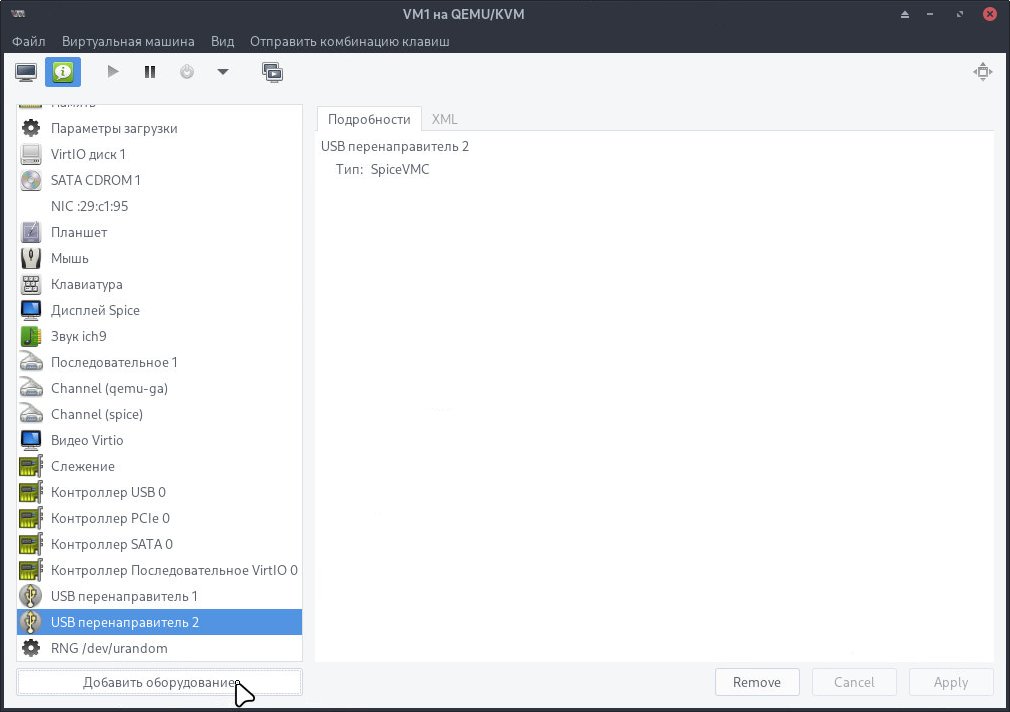
Выбрать USB-устройство узла, в правой части окна выбрать из списка нужное устройство и нажать Готово:
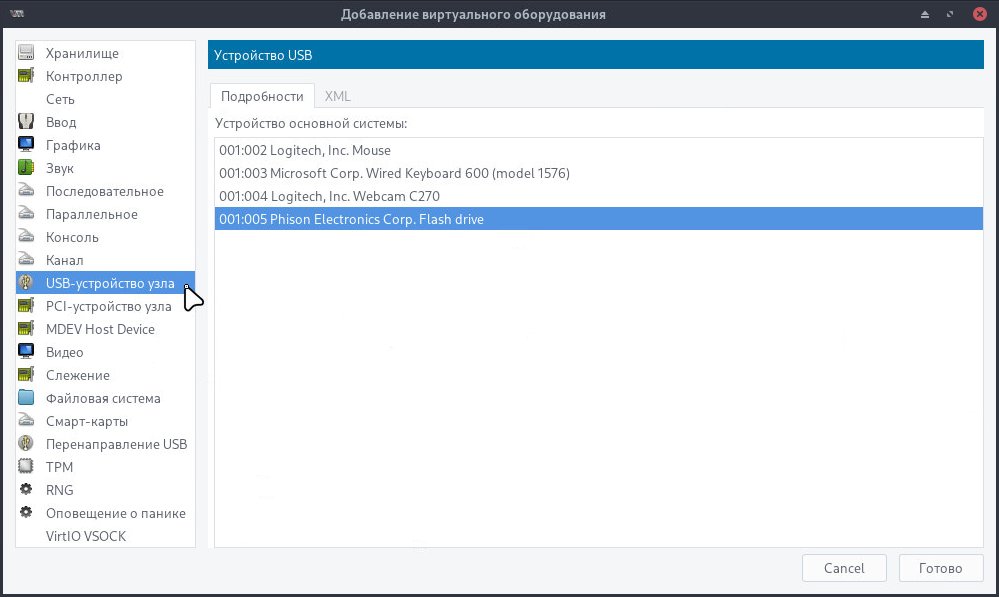
Чтобы вернуться к рабочему столу виртуальной машины, нажать Показать графическую консоль:
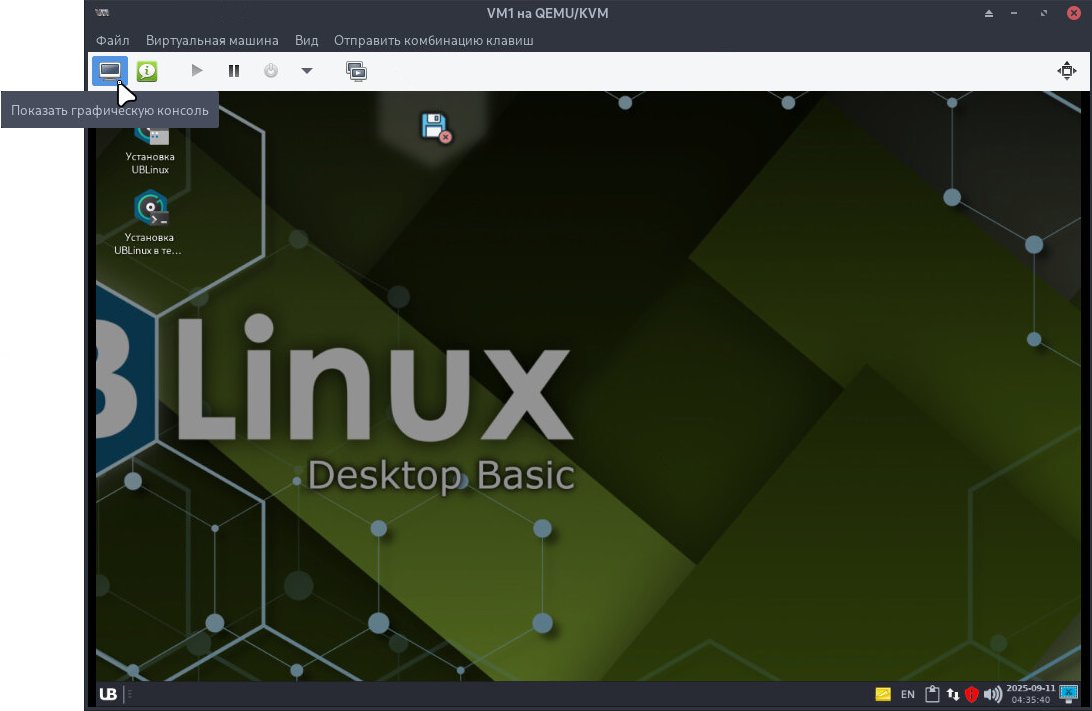
¶ Установка
Установить можно отдельным модулем или пакетом:
Для установки следует воспользоваться утилитой "Установка и удаление программ".
Модуль, необходимый для установки:
- ubm-qemu
Для установки следует воспользоваться утилитой "Установка и удаление программ".
Пакет, необходимый для установки:
- virt-manager
Внимание! Если система загружена в режиме полного сохранения, то внесенные изменения в систему будут сохранены после перезагрузки.
Если режим загрузки другой, то рекомендуется воспользоваться утилитой "Сохранение изменений" до перезагрузки системы.